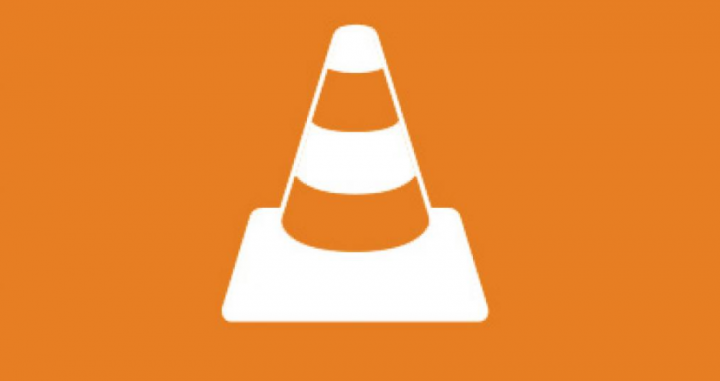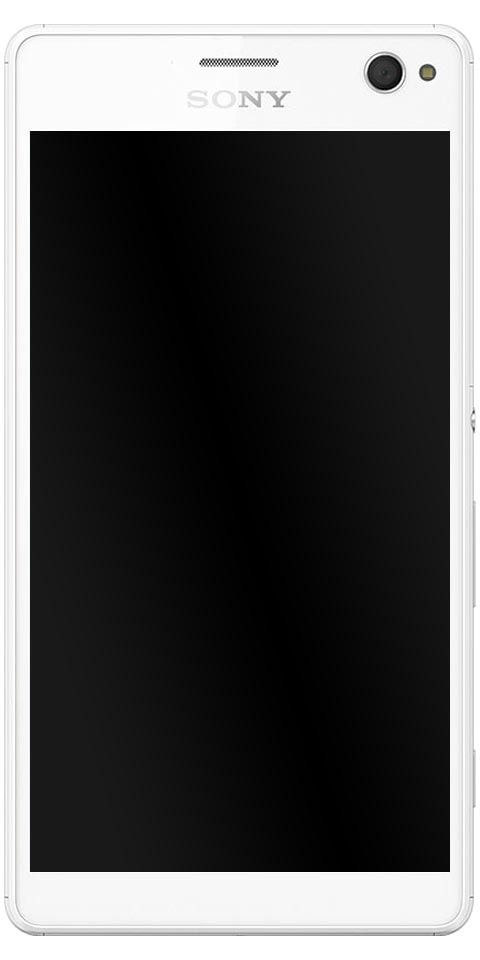Ako opraviť chybový kód 0x80004005 v systéme Windows 10
Veľa Windows 10 používateľov sa sťažuje, že pri sťahovaní aktualizácie KB3087040 došlo k chybe 0x80004005. Windows 10 bol práve oficiálne uvedený v druhej polovici roku 2015 a nedávno bola vydaná nová aktualizácia, ktorá obsahuje aj chyby a opravy chýb. Spoločnosť Microsoft tvrdo pracuje na tom, aby poskytla aktualizáciu používateľom povinnou aktualizáciou, zatiaľ čo tentokrát to skončilo chybou pre mnohých používateľov. V tomto článku si povieme, ako opraviť chybový kód 0x80004005 v systéme Windows 10. Začnime!
Aktualizácia KB3087040 bola skutočne poskytnutá na nápravu bezpečnostných problémov v prehrávači Internet Explorer Flash. Tisíce používateľov však poskytovali správy aj na online fórach alebo v iných sociálnych komunitách. Že proces sťahovania aktualizácie zlyhal a zobrazilo sa chybové hlásenie: Pri inštalácii niektorých aktualizácií sa vyskytli problémy, ale skúsime to znova neskôr. Ak to stále vidíte a chcete prehľadávať web alebo potrebujete ďalšie informácie, obráťte sa na podporu. Potom to môže pomôcť: Aktualizácia zabezpečenia programu Internet Explorer Flash Player pre Windows 10 pre systémy založené na x64 / x32 (KB3087040) - chyba 0x80004005
Čo spôsobuje kód chyby 0x80004005?
Kód chyby 0x80004005 sa zvyčajne stane, keď pristupujete k zdieľaným priečinkom alebo jednotkám, keď používate konkrétne programy. Alebo keď sa vyskytne problém s inštaláciou aktualizácií systému Windows. Pozrime sa na najbežnejšie príčiny chybového kódu 0x80004005:
- Problémy s Windows Update.
- Presun alebo premenovanie súborov a priečinkov.
- Problémy s upozornením systému Windows.
- Problémy s otváraním alebo extrahovaním komprimovaných súborov a priečinkov.
Ako opraviť chybový kód 0x80004005
Postupujte podľa týchto krokov v uvedenom poradí, aby ste vyriešili problém s chybovým kódom 0x80004005:
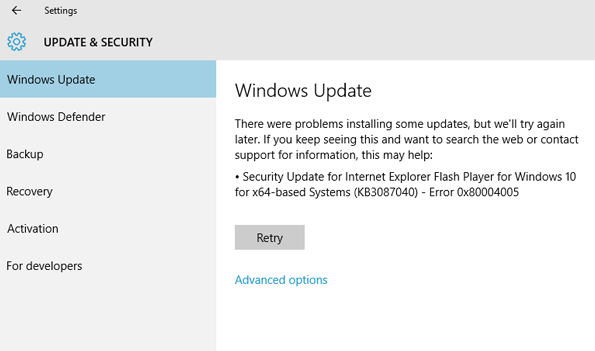
Spustite nástroj na automatické riešenie problémov
K chybe môže väčšinou dôjsť pri zlyhaní automatickej služby Windows Update alebo pri poškodení súborov stiahnutých pomocou služby Windows Update. V systéme Windows 7 alebo novšom je najjednoduchším spôsobom riešenia problémov s aktualizáciami systému Windows spustenie integrovaného automatického nástroja na riešenie problémov.
- Klepnite na ponuku Štart a zadajte text riešenie problémov do vyhľadávacieho poľa. Potom klepnite na Riešenie problémov vo vyhľadávacom poli.
- Klepnite na Zobraziť všetko v ľavej časti rozbaľovacieho okna.
- Stlačte Aktualizácia systému Windows a potom klepnite na Pokročilé .
- Skontrolujte Podať žiadosť opravy automaticky a potom Bež ako správca. Potom môžete klepnúť Ďalšie a podľa pokynov krok za krokom dokončite riešenie problémov.
Odstráňte všetko v priečinku na stiahnutie
K chybe aktualizácie Windows 10 0x80004005 väčšinou dôjde, ak je stiahnutý súbor s aktualizáciou Windows poškodený. Ak by to tak bolo, problém by sa dal vyriešiť jednoduchým odstránením všetkých poškodených súborov v priečinku, ktorý obsahuje stiahnuté aktualizácie systému Windows. A potom skúste znova stiahnuť aktualizačný súbor.
- Dvojitým klepnutím na ikonu Tento počítač na pracovnej ploche otvoríte program Prieskumník súborov.
- Potom prejdite na cestu: C: Windows SoftwareDistribution Download
C je písmeno jednotky v oddiele, kde je nainštalovaný systém Windows. Ak ste nainštalovali systém na iné oddiely. Mali by ste nahradiť C spolu s príslušným písmenom jednotky. - Stlačením kombinácie klávesov Ctrl + A vyberte všetky súbory a priečinky a potom kliknite na ikonu Odstrániť na klávesnici.
- Potom na výzvu systému potvrďte odstránenie.
- Keď je všetko odstránené, musíte vysypať kôš. Teraz skús.
Spustite službu Windows Update
Ak problém súvisí s webom Windows Update, bude pravdepodobne potrebné dokončiť sťahovanie a inštaláciu aktualizácií. Po spustení nástroja na riešenie problémov a manuálnom odstránení súborov v priečinku Windows Update znova spustite program Windows Update.
Odstráňte dočasné súbory
V niektorých prípadoch môže poškodený dočasný súbor spôsobiť chybu 0x80004005. Použite nástroj na čistenie disku Windows alebo zadajte text % tepl.% vo vyhľadávacom paneli systému Windows, ak chcete nájsť Tepl priečinok. A potom vymažte všetko, čo je v ňom.
Vypnite poštové upozornenia Outlooku
Chybový kód sa môže vyskytnúť pri pokuse programu Microsoft Outlook o upozornenie na nové správy. Ak túto funkciu zakážete, problém sa vyrieši, potom budete medzi výberom medzi buď ponechaním tejto funkcie vypnutou, alebo prepnutím na iný bezplatný e-mailový program.
Ak váš počítač nenainštaluje antivírus, ako je Norton, vyskúšajte druhú metódu. Je potrebné, aby táto metóda deaktivovala funkciu hlásenia nového e-mailu v Outlooku. Pretože chybový kód 0x80004005 sa väčšinou týka vypnutia funkcie. Toto riešenie môže fungovať pri vydaní nového e-mailu, ale v skutočnosti ho nedokáže vyriešiť.
Ak chcete túto funkciu deaktivovať, musíte po prihlásení do účtu Outlook nájsť ponuku Nástroje, klepnúť na Možnosti a potom zvoliť kartu Predvoľby. Potom vyberte možnosť Možnosti e-mailu a potom zrušte začiarknutie položky Zobraziť správu s upozornením, keď príde nová pošta. Potom dvakrát klepnite na OK.
Vypnite program Windows Defender
V niektorých prípadoch dokáže antivírusový softvér zistiť falošne pozitívne výsledky v súvislosti s aplikáciou Microsoft Outlook. Ak sa pri používaní programu Microsoft Outlook vyskytne chybový kód 0x80004005 a vypnutie upozornení nepomohlo. Problém potom môže vyriešiť aj vypnutie antivírusového softvéru. Zakážte tiež program Norton Antivirus a všetky ostatné antivírusové programy tretích strán, ktoré používate.
Použite iný program na rozbalenie
Ak sa pri rozbaľovaní alebo otváraní komprimovaných súborov (napríklad súborov .zip alebo .rar) zobrazuje chybový kód, použite iný nástroj na extrakciu.
Znova zaregistrujte súbory jdscript.dll a vbscript.dll
Ak sa chyba 0x80004005 zobrazuje aj po pokuse o rozbalenie súborov spolu s inými nástrojmi na extrakciu. Potom vám môže pomôcť opätovná registrácia dvoch knižníc dynamických odkazov (DLL).
zmazať kľúč registra
- Najskôr otvorte dialógové okno Spustiť. Najjednoduchší spôsob, ako to získať, je stlačenie kombinácie klávesov Windows a R. Ďalším spôsobom, ako to nájsť, je kliknutie na tlačidlo Štart, Všetky programy a Príslušenstvo. Potom uvidíte, že je uvedená položka Spustiť, ktorá sa otvorí klepnutím na ňu.
- Typ Regedit v dialógovom okne a potom kliknite na OK, a to nasledovne:

- Teraz môžete otvoriť Editor databázy Registry. Potom podľa cesty skontrolujte kľúč databázy Registry:
HKEY_LOCAL_MACHINE SOFTWARE Microsoft Windows NT CurrentVersion AppCompatFlags Layers
Mali by ste skontrolovať, či je tam uvedený kľúč. Ak áno, potom ho odstráňte a spustite virtuálny počítač. Vymazaním kľúča databázy Registry by sa mala vo väčšine prípadov opraviť chyba. Ak to tak nie je, musíte vyskúšať ďalšiu metódu.
Upravte hodnotu registra v editore databázy Registry
Ak sú príčinou tejto chyby zdieľané priečinky, vyskúšajte tieto kroky:
- Znova otvorte Editor databázy Registry spôsobom uvedeným v predchádzajúcej časti a potom prejdite po ceste:
HKLM SOFTWARE Microsoft Windows CurrentVersion Policies System - Ak je na vašom počítači spustený 32-bitový systém Windows, vytvorte novú hodnotu DWORD s názvom LocalAccountTokenFilterPolicy. Ak váš počítač skutočne používa 64-bitový systém, musíte vytvoriť QWORD (64-bitový) s názvom LocalAccountTokenFilterPolicy. Nezabudnite nastaviť hodnotu na numerickú 1 a potom klepnite na OK.
- Reštartujte počítač a potom skontrolujte, či máte prístup k zdieľaným priečinkom alebo nie.
Kontaktujte podporu
Ak žiadna z týchto opráv nefunguje alebo ak nechcete robiť zmeny aj v registri Windows. Potom kontaktujte zákaznícku podporu pre váš počítač so systémom Windows. Výrobca môže mať pre vás potenciálne riešenia.
Obnovte svoje stratené dáta spôsobené kódom chyby 0x80004005
Kód chyby 0x80004005 môže spôsobiť stratu údajov, keď k chybe dôjde, keď sa programy alebo operačný systém nebudú správať normálne. Strata dát je nepríjemná a niekedy katastrofická a mali by sme mať efektívny prístup k jej riešeniu.
DiskGenius je profesionálny softvér na obnovenie pevného disku, ktorý je v podstate navrhnutý na riešenie všetkých druhov prípadov straty údajov. Softvér Eassos na obnovu dát vám umožní obnoviť stratené dáta alebo tiež oddiely pomocou jednoduchých krokov. K dispozícii je tiež podrobný sprievodca:
- Nainštalujte a potom spustite program DiskGenius, vyberte disk, ktorý stratí údaje, a kliknite na tlačidlo Obnovenie súboru.
- Vyberte možnosť Complete Recovery (Úplné zotavenie) a potom začiarknite možnosť Vyhľadať známe typy súborov a klepnite na tlačidlo Štart.
- Keď skenovanie ešte stále prebieha, môžete si prezerať súbory a otvárať súbory, aby ste skontrolovali obsah. Proces skenovania sa môže navyše pozastaviť, takže budete môcť kopírovať súbory aj na určené miesto.
Záver
Dobre, to bolo všetko, ľudia! Dúfam, že sa vám tento článok páči, chlapcom a tiež vám pomôže. Dajte nám o tom spätnú väzbu. Tiež, ak máte ďalšie otázky a problémy týkajúce sa tohto článku. Dajte nám potom vedieť v sekcii komentárov nižšie. Čoskoro sa ozveme.
Prajem vám skvelý deň!
Pozri tiež: Ako zmeniť písmo v systéme Windows 10 - Výukový program